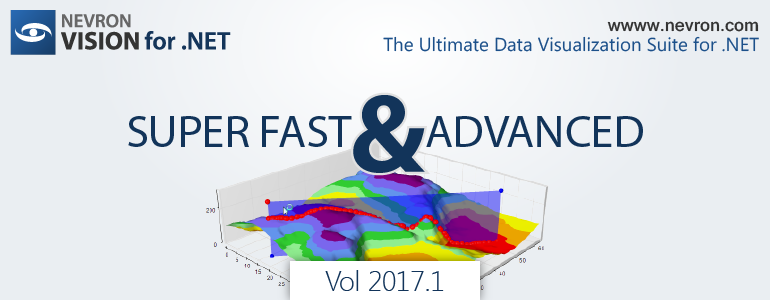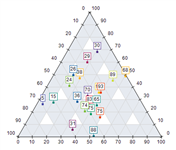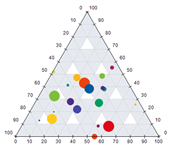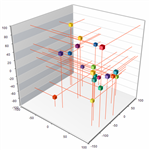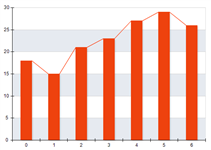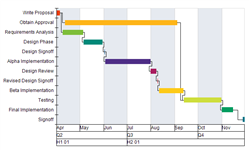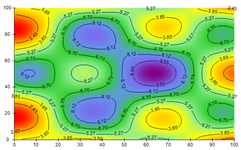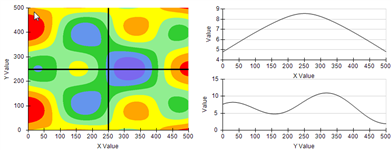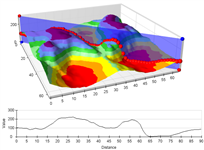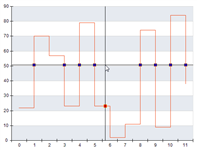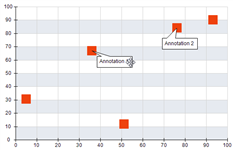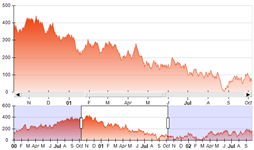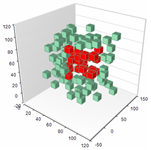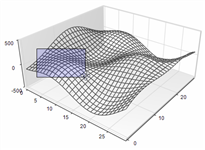未发布 微信里的 Office 365 —— Office 365 微助理打造移动办公新体验 在2017微软技术暨生态大会(Microsoft Tech Summit)上, 微软宣布Office 365微助理正式商用。Office 365微助理将微软Office 365的生产力服务扩展到微信平台,能够在人们熟悉的微信操作界面中,为企业及用户带来 Office 365 的安全性、管理性和更多深层功能。这项由微软中国自主研发的全新功能能够为习惯利用微信进行日常沟通和工作的中国用户,提供一个功能强大、智能化,且简单易用的移动办公和通信解决方案。此外,Office 365 微助理还允许第三方合作伙伴开发出更多基于 Office 365 平台的商业解决方案。
Office 365商用客户将可以通过产品官方页面部署中文版的Office 365微助理服务。
Office 365 微助理
作为中国影响最广的移动社交软件,微信拥有超过 9 亿活跃用户,且大部分用户每天都在频繁使用微信。人们不但将微信用于私人交流,同时也经常将其用于日常的工作沟通和相互协作。但把私人微信用于工作,常常会让人手忙脚乱,因为用户要经常在微信、电子邮件、语音通话及更多其它应用之间来回切换;与此同时,企业 IT 部门则要为如何确保这些基于聊天的交流和数据的安全、可追踪、可管理而大伤脑筋。
Office 365 微助理将企业级的安全性、管理性,以及统一的通信及协作工具与微信的操作体验融会贯通。通过将
Office 365 服务植入微信,用户和企业既能继续使用他们最熟悉的通信工具,同时又能得到由 Office 365 提供的更高水平的生产力、团队协作能力,以及安全性的保障。
实现高效沟通及信息管理
Office 365 微助理的智能通知(intelligent notifications)功能可以帮助用户更高效地管理信息,并在微信中更轻松地找到联系人和文档。用户不但能及时收到邮件和会议提醒,还能在组织内快速查找联系人、文件和邮件信息。Office 365 微助理能确保信息发布的安全性,员工也可以通过公司内网查看企业内部的政策规定或及时获取 IT 部门的支持。Office 365 微助理还能提供对最近打开的文档或常用联系人的快速访问,智能识别图片信息,并能生成可以编辑的 PowerPoint 文档。
通过“个人助理”接收工作提醒
通过“同事圈”了解同事动态
促进高效的团队协作
Office 365 微助理不但能帮助用户快速与同事取得联系,还提供了安全的文档共享服务、基于人工智能的智能会议调度及任务协调功能,可以显著提升团队协作的效率。用户可以通过多种方式与他人沟通,包括使用企业通讯簿快速查找特定联系人,通过身份同步(ID sync)自动将 Office 365 联系人同步到企业通讯簿中。此外,用户还能够借助 OneDrive 安全地共享文件。所有讨论交流都可以自动存档,便于以后参考使用。
通过“团队协作”查看最近联系人
确保企业级的信息安全和管理性
利用 Office 365 微助理,企业可以对数据访问权限进行更好的管理,对数据进行更周全的保护,在确保合规的同时,提供简单易用的管理性。微信将得到企业级的数据保护,静态数据和传输中的动态数据都能全程得到增强的数据保护。收到文档的用户需要具有相应的权限才能对文档进行访问和共享,对于保密文档,用户浏览文件时就会自动添加水印,同时禁止文档转发。
Office 365 微助理能确保员工进入与其身份、职责相符的聊天群组或对话中,从而有效防止信息泄露。同时,每名员工的Office 365 账户信息与其企业微信身份始终保持同步,因此 IT 管理员能够轻松地对用户身份进行统一管理。Office 365 平台与微信的集成,不但能为企业提供企业级的数据保护,同时还能确保移动设备上的数据安全。
IT 管理员能够轻松地对用户身份进行统一管理
即刻体验 Office 365 微助理
从今天开始,Office 365 商用客户将可以通过产品官方页面即刻部署和使用 Office 365 微助理服务。
未发布 【更新】支持多种格式音视频的本地.NET组件Audio Sound Recorder for .NET 更新至v9.0.0.0
Audio Sound Recorder for .NET v9.0.0.0更新内容:
新功能
支持播放声音,同时通过鼠标手动滚动波形滚动条。
支持通过外部编码器FdkAac.exe以AAC+格式记录和导出。
支持播放录制声音。
支持对录制声音进行高速播放,可以将声音保持原始速度。
支持以HLS格式(HTTP Live Streaming)进行流媒体回放。
增加了将Wasapi采集或回送设备的立体声录音会话分为两个单声道输出文件的可能性
增加了切换立体声分离录制会话的单声道输出文件的功能
波形分析仪的新选项
- 波形现在可以基于绝对值显示检测到的峰值
- 更多地控制时间标尺上显示的时间字符串的格式
- 可选的自动垂直缩放功能,用于低音量级别的波形
回放期间显示在波形视觉反馈上的峰值现在通过专用事件报告给容器应用程序。
增加了在录制和回放过程中检索峰值电平和RMS(均方根)电平的支持。
增加了从波形分析仪中检索包含波形峰值的缓冲区的可能性
新属性
新方法
CallbackWaveformValueChangeSet
StartSplitFromWasapiCaptureDevice
StartSplitFromWasapiLoopbackDevice
SwitchOutputFilesOnSplit
StreamPeakLevelsGet
RecordedSound.PlaybackRateGet
RecordedSound.PlaybackRateSet
RecordedSound.PlaybackTempoGet
RecordedSound.PlaybackTempoSet
RecordedSound.PlaybackRateRatioGet
RecordedSound.SoundDirectionEnable
RecordedSound.SoundDirectionGet
RecordedSound.SoundDirectionIsEnabled
RecordedSound.SoundDirectionSet
WASAPI.MixerInputDevicePeakLevelsGet
WaveformAnalyzer.AutoZoomEnable
WaveformAnalyzer.SettingsRulersTimeFormatSet
WaveformAnalyzer.PeaksBufferLengthGet
WaveformAnalyzer.PeaksBufferGet
WaveformScroller.PlaybackOnScrollEnable
WaveformScroller.PlaybackOnScrollInfoGet
新事件
新的回调委托
新的类
试用、下载、了解更多产品信息请点击"咨询在线客服"
未发布 屏幕记录机BB FlashBack v5.26.0发布丨附下载 BB FlashBack是一种屏幕记录器,能快速容易地创建视频。有详尽的软件阐述、屏幕演示、介绍、指南以及练习。目前BB FlashBack在线订购享75折优惠活动正在进行中,欢迎您下载、购买进行运用!
v5.26.0更新内容:
修复:首次显示网络摄像机预览窗口时,可能会错误地显示某些网络摄像头。
修复:WMV导入时可能会显示“division by zero”的错误。
修复:当视频包含暂停时导出到Quicktime的问题。
修复:快速批量导出器应该只导出最大的WMV格式。
修复:如果选择了未显示的帧,则无法隐藏摄像头。
简化MP4导出的缩放选项。
修复:批处理导出一些FBR文件时崩溃的问题。
将最大摄像头FPS增加到30。
修复:相同命名的声源造成的问题。
针对8Gb及以上的电脑,当录音停止时,现在默认打开。
修复:使用文件大小限制时,记录器可能会尝试保存为临时文件夹。
修复:使用“打开”功能时,播放器不会默认使用以前的文件夹。
试用、下载、了解更多产品信息请点击"咨询在线客服"

未发布 Microsoft将持续交付功能添加到Visual Studio、Azure Microsoft正在向Visual Studio 2017 IDE中添加持续交付功能。
Visual Studio扩展的持续交付工具允许开发人员在Visual Studio团队服务ALM平台上设置自动构建、测试和发布管道。它适用于面向Azure应用服务和Azure容器服务的ASP.Net 4和ASP.Net Core应用程序。开发人员可以通过IDE中的通知来监视管道,提醒他们连续集成运行中发生的生成失败信息。
未发布 图表解决方案Nevron Chart for .NET发布v2017.1,支持Visual Studio 2017 Nevron Chart for .NET是一款业界领先的ASP.NET和Windows应用程序开发图表解决方案。该组件的设计从根本上满足您的绘图需求并将他们包装到一个良好的思想和一致的编程模型。不管您是否需要创建商业,科学,财经或演示图表应用程序,甚至是功能齐全,综合的商业智能解决方案, Nevron Chart将为您的Winforms和ASP.NET项目提供最终的数据可视化。
2017.1新版本在Nevron Chart for .NET中引入了很多新功能,以扩展最先进的.NET图表组件的数据可视化功能。
以下是2017.1版本引入的新功能的总结:
三元点系列
三元点系列显示三角坐标系中的点。 每个点由其总和为常数的A、B和C值指定。
三元气泡系列
三元气泡系列在三元坐标系中显示气泡。 每个气泡由其A、B和C值指定,其总和为常数,并且还具有确定其大小的第四个参数。
点系列
Point系列现在支持下拉线。 下降线是从点X,Y,Z值延伸到图表壁的线。 可选择的下拉线可以延伸到轴Min,Max值或用户指定的值(drop lines origin)。
浮子条连接器线和甘特连接器线
Float Bar系列现在支持相邻条之间的连接线开始/结束值。 此外,它还支持甘特连接器之间的条形结束值和一个或多个条形开始值。 此功能允许您轻松显示甘特图。
热图轮廓标签
热图系列支持注释轮廓。 用户可以指定轮廓值(高程)的格式。 沿着轮廓的标签之间的距离,标签方向是否必须遵循轮廓斜率,标签是否应剪切其注释的轮廓线等。
热图横断面
热图系列可以生成形成轮廓横截面的点列表,该列是通过将热图与由位于地图上的两个点定义的平面交叉定义的。
网格水平和垂直横截面
网格表面支持通过将表面与水平面或任意垂直横截面相交产生的网格表面轮廓(横截面)的提取。
注释拖动工具
注释拖动工具允许用户交互式拖动附加到不同图表锚点(数据点、比例坐标、图例项等)的注释。
范围选择拖动工具
范围选择拖动工具允许用户交互地拖动并调整范围选择对象的大小。
音量选择工具
此工具允许您交互地选择由四个平面(左、上、右和下)定义的3D体积,稍后可用于快速检查3D点是否包含在选择平面所包围的体积中。
面板缩放工具
该工具允许您以交互方式放大或缩小面板区域。
更好的WPF集成
Nevron Chart for WFP现在有更好的WFP集成。 控件也为WFP提供了许多新例子。
各种稳定性和性能改进
新版本功能修复了所有报告的问题,以及控件中的许多小型性能改进。
支持Visual Studio 2017
Nevron Vision for .NET现在提供对Visual Studio 2017的全面支持!【慧都十四周年庆预热开启!全场满额送七级豪礼,AppleMac笔记本电脑、iwatch、iPad等您来拿!】
活动时间:10月1日-10月31日

未发布 图像扫描工具包VintaSoftTwain.NET SDK v10.1发布,简化图像采集功能 VintaSoftTwain.NET SDK允许控制平台和手持扫描仪、网页和数码相机,以及.NET环境中的任何其它TWAIN设备的运作。
更新内容:
1、现在,从扫描仪中获取图像的功能可以很简单地添加到Web应用程序中:
Vintasoft.Twain.Web.WcfServices程序集可以在ASP.NET应用程序的服务器端使用,并允许创建一个用于从扫描程序中采集图像的WCF服务。
可以在ASP.NET MVC应用程序的服务器端使用Vintasoft.twain.Web.ApiController组件,并允许创建一个用于从扫描仪中进行图像采集的Web控制器。
用JavaScript编写的Vintasoft.Twain.js文件可以在ASP.NET应用程序的客户端使用,包括类和枚举,这简化了扫描仪的图像采集功能。
2、演示应用:
VintasoftWebTwainService - 新的控制台演示应用程序,演示了如何创建一个本地自我托管的Web服务来管理扫描仪。该Web服务是基于Web API控制器的。
AspNetMvcTwainDemos - 新的ASP.NET MVC演示应用程序,演示了如何从扫描仪中获取图像,处理所获取的图像,将获取的图像保存到本地文件或上传到HTTP(S)服务器上。该演示可以在任何浏览器(Chrome、Firefox、Edge、Internet Explorer、Opera)中使用,并使用本地Web服务与扫描仪进行通信。该演示使用了在VintasoftWebTwainService演示应用程序中实现的本地Web服务。
VintasoftWcfTwainService - 新的控制台演示应用程序,演示了如何创建一个本地的自我托管的Web服务来管理扫描仪。该Web服务是基于WCF服务的。
AspNetTwainDemos - 新的ASP.NET WebForms演示应用程序,演示了如何从扫描仪中获取图像,处理获取的图像,将获取的图像保存到本地文件或上传到HTTP(S)服务器上。该演示可以在任何浏览器(Chrome、Firefox、Edge、Internet Explorer、Opera)中使用,并使用本地Web服务与扫描仪进行通信。该演示使用了在VintasoftWcfTwainService演示应用程序中实现的本地Web服务。
未发布 Essential Studio for Windows Forms发布2017 v2,支持office 2016和主题定制 Essential Studio for Windows Forms是一个帮您创建高性能的Windows应用程序的Windows Forms界面控件,其包含了高性能的Windows应用程序开发中所需的所有控件,如Grids、Charts、Gauges、Menus、Calendars、Editors等等。 到目前为止,我们开发Windows Forms 控件包已达十几年,所以该控件包是功能最齐全的控件集。除此之外,Essential Studio for WinForms还包含了一些特有控件,使您可以为应用程序添加Excel、Word和PDF格式文件的浏览和创建功能。
Essential Studio for Windows Forms更新2017 v2版本,支持office 2016和主题定制等功能。
DocIO
增强Word转换PDF功能
DocIO现在支持Word到PDF转换期间的方程式字段。

量规
支持office 2016和主题定制
Office 2016主题外观和主题定制支持数字、线性和径向量规形式。

网格分组控制
增强过滤功能
Coded-UI测试
支持在Coded-UI中的子表上执行断言和播放。

高级消息框
从右到左视图
高级消息框控件已实现从右到左的布局。

支持自定义按钮
支持加载高级消息框中的自定义按钮。

详细信息查看
详细信息视图可以引用额外的信息,并根据要求显示/隐藏高级消息框。

PDF
增强PDF安全功能
现在支持PDF 2.0安全功能(AES Revision 6)。

演示
注释功能
可以在PowerPoint演示文稿中创建和修改注释。

XlsIO
Excel到PDF转换中的图标设置
Essential XlsIO支持使用“仅显示图标”和“反向图标顺序”选项进行PDF转换的自定义图标设置。

增强图表转换图像功能
将图表转换为PDF文件或图像时,图表元素(如标题和显示单元)现在支持富文本和具有不同标记的图表系列。

数据透视表自定义排序
数据透视表列可以通过字符串数组或设置自定义位置进行排序。

表格过滤器
可以根据文本、数值和日期过滤Excel表格行。